Automatisk avprickning av fakturor
Använder du Bokio Företagskonto? Då kan du aktivera automatisk avprickning av dina kundfakturor!
- Kunden betalar in till ditt företagskonto
- Inbetalningen bokförs direkt i Bokio
- Använder du OCR-nummer som referens och kunden anger korrekta uppgifter så kommer inbetalningen att registreras mot den aktuella fakturan helt automatiskt.
Längre ner kan du också läsa om hur du hanterar fakturor som inte lyckas prickas av automatiskt (dvs. även om kunden betalat), exempelvis om din kund inte skrivit in rätt OCR. Då får du pricka av och matcha transaktionen mot fakturan manuellt istället.
Aktivera automatisk avprickning
För att automatisk avprickning av dina fakturor ska fungera behöver du:
- Ange ditt bankgironummer, som är kopplat till ditt Bokio Företagskonto, som betalmetod på dina fakturor. Detta gör du genom Inställningar → (Fakturor) Betalningsalternativ
- Aktivera OCR-nummer på samma sida
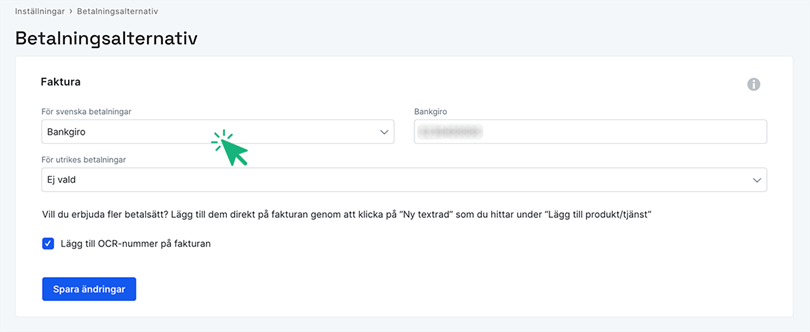

Klart!
Om du vid aktiveringen inte valde att ställa in bankgirot för erat Bokio företagskonto och OCR som standardkonto för fakturabetalningar, dvs då du fakturerar dina kunder, så kan du göra det i efterhand.
Du kan också lägga till OCR när du skapar en kundfaktura. Läs mer om hur du aktiverar OCR-nummer här.
Matcha inbetalning manuellt
Använder du ej OCR-nummer, alternativt om kunden anger fel OCR, så kommer du manuellt behöva koppla inbetalningen till rätt faktura. Detta gör du genom Händelser att bokföra. Om beloppet matchar med kundfakturan föreslår Bokio direkt en matchning.

Ångra manuell matchning
Om du vill koppla bort en matchning går du in på den aktuella fakturan under Fakturering. Klicka på papperskorgsikonen på den inbetalningen du vill ta bort. När du har raderat en betalning så hamnar den tillbaka i listan under Händelser att bokföra.
